Qustodio iPhone:削除して復活を阻止
Qustodioは一見、スクリーンタイムとオンラインセキュリティを管理する便利な方法のように見えます。しかし、不要になったときに削除するのは、特にiPhoneでは厄介な問題になる可能性があります。制限を調整しようとしている保護者の方、制限に悩まされている生徒の方、あるいは単にQustodioの仕組みに興味がある方など、このガイドでは、その背後にある真の難しさについて解説します。 Qustodio iPhone セットアップ。パスワードの削除からアクセスできない状況での回避策、さらには学校や職場のデバイスの問題まで、安心して完全なコントロールを取り戻せるよう、ステップバイステップで解説します。
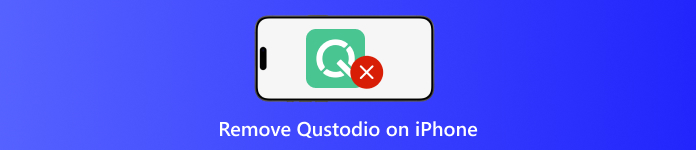
記事上で:
パート1. Qustodioの問題:削除が難しい理由
インターネットにおける子供の安全はますます重要になってきており、Qustodioのようなペアレンタルモニタリングは、その管理を容易にするために開発されています。Qustodioには、ウェブフィルタリング、スクリーンタイムの制限、さらにはGPSトラッキングなどの機能が含まれており、子供のデバイス使用を制御するのに役立ちます。
しかし、セキュリティは優れているものの、完全なアクセス権がない場合、削除が困難になる場合があります。そのため、解決策を検討する前に、このツールがどのように、そしてなぜ固執しているのかを理解しておくことが重要です。QustodioはiPhoneで使えるのか疑問に思っている方もいるかもしれません。答えは「はい」です。そして、そこからが課題の始まりです。
パート2. Qustodioを削除する正しい方法(パスワード付き)
1. 親の援助による連れ去り
iPhoneからQustodioを削除するのは、通常のアプリを削除するほど簡単ではありません。Qustodioは設定を保護しアクセスを制限するように設計されているため、VPN設定やデバイス管理プロファイルといった追加レイヤーが組み込まれています。iPhoneでQustodioを非表示にする方法を探しているユーザーもいますが、ほとんどの場合、適切な方法で削除する方が賢明です。以下に、親アカウントを使用してQustodioを削除する安全で確実な2つの方法をご紹介します。
1つ目のオプション:最新バージョンのQustodioを削除する
iPhoneでQustodioアプリケーションを起動します。ログインには保護者アカウントの認証情報を使用します。
触る 保護を無効にする そして選ぶ Qustodioを削除する.
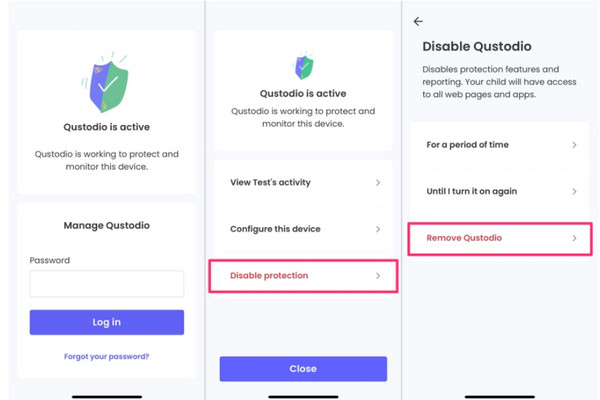
確認メッセージが表示されたら、「削除」を押してから、 わかったをタップします Qustodioアイコン ホーム画面で 消去 Qustodio アプリ。
2番目のオプション:古いバージョンのQustodioを削除する
に行く family.qustodio.com 親アカウントでサインインします。
ダッシュボードから、接続されているデバイスのリストから iPhone を削除します。
iPhoneの場合は、 設定 > 一般 > VPNとデバイス管理.
クリックしてください Qustodio プロフィールを選択 管理を削除要求された場合はデバイスのパスコードを入力し、削除の確認に進みます。
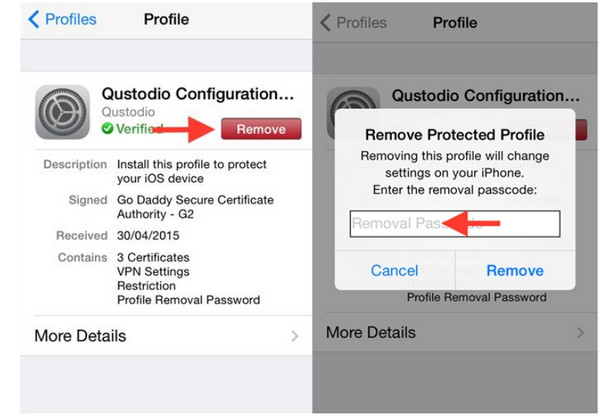
2. スタンドアロン削除
Qustodioの親アカウントにアクセスできない場合は、手動で削除してみてください。この方法は、MDMやスクリーンタイムロックなどの強力なシステム制限によってアプリが保護されていない場合にのみ有効です。iPhoneでQustodioをバイパスする方法については、以下の手順に従ってください。
を長押しします Qustodioアプリ アイコンをタップし、 アプリを削除 ホーム画面から削除するには、 設定 > 一般 > VPNとデバイス管理、Qustodio にリンクされているすべてのプロフィールを削除します。
に行く 設定 > VPNをクリックして、アクティブなQustodio VPN接続を無効にするか削除します。 設定 > スクリーンタイム > コンテンツとプライバシーの制限有効になっている場合は、 オフ 可能であれば、スクリーンタイムのパスコードを入力してください。
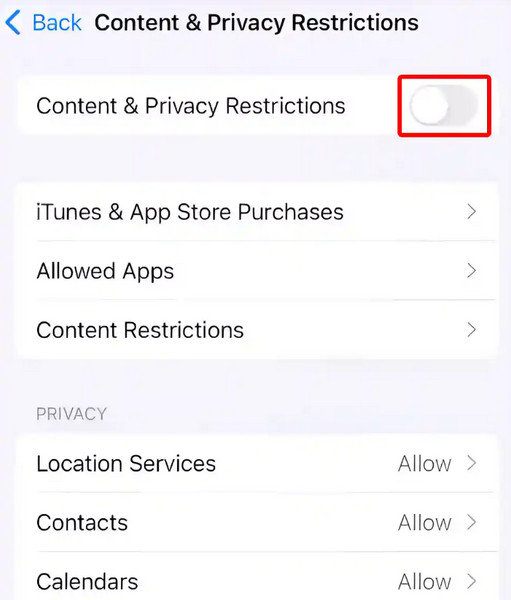
iPhone を再起動し、Qustodio アプリ、プロファイル、VPN が設定に表示されなくなったことを確認します。
パート3. 緊急削除(パスワードなし)
1. 完全な工場出荷時設定へのリセット
この方法はQustodioを含むすべてのデータを消去しますが、デバイスがスクリーンタイムまたはMDMでロックされていない場合にのみ機能します。そのため、iPhoneでパスワードなしでQustodioを無効にする方法を知りたい場合は、この手順が役立つかもしれません。
iCloud または iTunes を使用して重要なデータをバックアップします。
iPhoneの場合は、 設定 > 一般 > iPhoneを転送またはリセット > すべてのコンテンツと設定を消去.
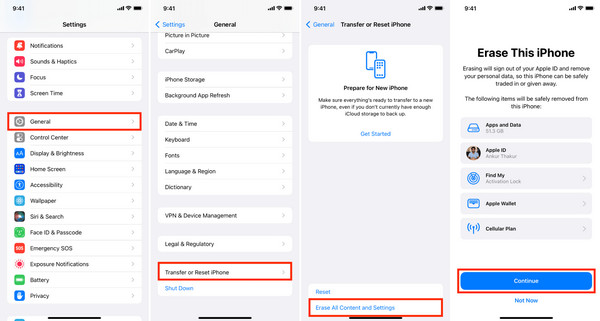
指示に従ってデバイスをリセットしてください。セットアップ後は、Qustodioプロファイルが残っている可能性のあるバックアップから復元しないでください。iPhoneを新品としてセットアップしてください。
2. ステルスアプローチ
この方法ではQustodioは削除されませんが、システム設定を変更することで一部の制限を軽減できます。アプリをアンインストールできず、時間制限やWebフィルタリングなどの制限から一時的に解放されたい場合に便利です。保護者に知られずにiPhoneでQustodioを無効にする方法については、こちらのガイドをご覧ください。
開ける 設定 > 一般 > 日付と時刻。 振り向く オフ 自動設定にして、制限がまだ開始されていない別のタイムゾーンを手動で選択してください。これにより、スケジュールされたアプリのブロックや画面時間制限を回避できる場合があります。
メインに戻る 設定をタップします。 Wi-Fi > ネットワーク > DNS の設定DNSモードを手動に切り替えて、 サーバーを追加 入力してください 1.1.1.1 また 8.8.8.8.
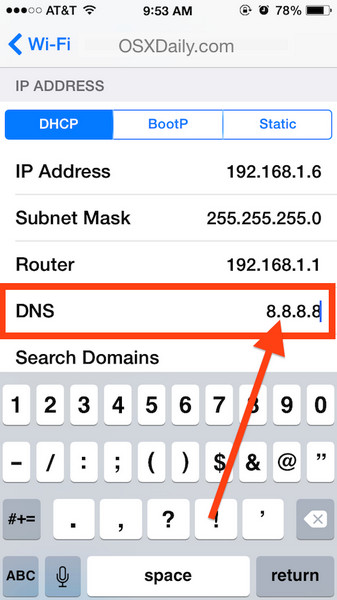
タップ 保存設定を終了してください。特にVPNの再接続に失敗した場合、Qustodioのフィルタリング能力が低下する可能性があります。デバイスを通常通り使用し、制限が変更されていないか確認してください。変更されていない場合は、デバイスを再起動してもう一度お試しください。
パート4. 学校/職場のデバイスの場合(MDMの削除)
Qustodioが学校から支給されたiPhoneや職場環境で管理されているiPhoneにインストールされる場合、通常は モバイルデバイス管理これは、デバイスやアプリの配置、削除の禁止といった管理者権限を持つ管理システムです。このような状況では、設定をいくつか変更したりアプリを削除したりするのは賢明ではありません。Qustodioは削除可能です。Qustodioは多くの場合、システムのより深いレベルにコードされており、管理者のみが削除できる構成プロファイルが存在します。
この問題に直面しているユーザーのために、 imyPass iPassGo 元のログイン認証情報を必要とせずに、MDMロックを安全に回避できるように設計されています。デバイスの完全な制御を取り戻すための、より技術的で直接的なアプローチを提供します。
こちらのダウンロードボタンをクリックすると、PCにアプリを無料でダウンロードできます。アプリを起動して使用するには、インストール手順に従ってください。
を押します MDM を削除する ここで利用可能なモードから選択し、Qustodioがアクティブ化されたデバイスを接続します。接続が確立されたら、 始める ボタン。
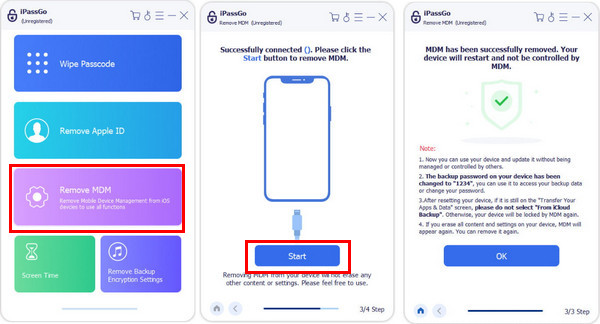
アプリがデバイスのMDMロックを解除するまで数分間お待ちください。完了すると再起動が行われ、その後iOSがMDMから解放されます。
パート5. Qustodioを永久に削除する
iPhoneからQustodioを削除する方法を学ぶことは重要です。削除することはもちろん重要ですが、削除されたままにしておくことも重要です。アプリは、特に学校が管理しているデバイスや保護者のアカウントに接続されているデバイスでは、自動的に再生成されることがあります。このような不都合を避けるため、デバイスが適切に管理されていることを確認してください。 ペアレンタルコントロールに変更 または、MDM または Qustodio ダッシュボードを削除し、リンクがある場合は削除します。
次に、 設定 > VPNとデバイス管理 Qustodio に関連する、まだスマートフォンに影響を与えている可能性のあるプロファイルや VPN をすべて削除してください。監視は必要だが、より詳細な制御が必要な場合は、Bark、Google ファミリー リンク、Norton ファミリーなどのアプリがより安全で簡単な選択肢となります。
結論
QustodioはiPhoneで使えますか?はい、機能します。ただし、監視や制限が不十分なため、デバイスで実行できるアクティビティが制限される可能性があります。パスワードでロックを解除する方法もありますが、多くのユーザーは相手に気づかれずにロックを解除することを好みます。そのため、ここではパスワードを使わない方法も紹介します。この情報がお役に立てば幸いです。
ホットなソリューション
-
iOSのロックを解除する
-
iOSのヒント
-
Androidのロックを解除
-
Windowsパスワード

